2018-2019-2 20165205《网络对抗技术》Exp4 恶意代码分析
Posted mushroomissmart
tags:
篇首语:本文由小常识网(cha138.com)小编为大家整理,主要介绍了2018-2019-2 20165205《网络对抗技术》Exp4 恶意代码分析相关的知识,希望对你有一定的参考价值。
2018-2019-2 20165205《网络对抗技术》Exp4 恶意代码分析
实验要求
监控你自己系统的运行状态,看有没有可疑的程序在运行。
分析一个恶意软件,就分析Exp2或Exp3中生成后门软件;分析工具尽量使用原生指令或sysinternals,systracer套件。
假定将来工作中你觉得自己的主机有问题,就可以用实验中的这个思路,先整个系统监控看能不能找到可疑对象,再对可疑对象进行进一步分析,好确认其具体的行为与性质。
基础问题
1.如果在工作中怀疑一台主机上有恶意代码,但只是猜想,所有想监控下系统一天天的到底在干些什么。请设计下你想监控的操作有哪些,用什么方法来监控。
- 使用schtasks监视主机,然后统计可以的IP号和可疑的联网程序
- 或者使用Sysmon,编写配置文件,记录联网端口的操作
- 使用Process Monitor工具,主要监视注册表的变化
2.如果已经确定是某个程序或进程有问题,你有什么工具可以进一步得到它的哪些信息。
- 使用wireshark进行抓包获取这个进程的通信
- 使用PIED查看是否加壳
- 在Virus Total中对程序进行扫描
使用systracer进行分析,对比运行程序或进程前后发生的变化
实验内容
1. 系统运行监控(2分)
1.1使用schtasks监控系统
- 在本机中使用
schtasks /creat /TN /netstat5205 /sc MINUTE /MO 1 /TR"cmd /c netstat -bn > c: etstatlog.txt"创建计划任务netstat5205 - TN 指定任务名称 - sc 指定记录间隔时间,这里规定每隔一分钟记录一次 - TR 指定运行命令 - bn b指记录可执行文件名,n指记录端口和IP ->` 输出到指定文件 C盘下创建
netstat5205.bat脚本文件,写入以下内容date/t >> c: etstatlog.txt time/t >> c: etstatlog.txt netstat -bn >> c: etstatlog.txt在开始中搜索任务计划程序,找到我们刚刚创建的任务,双击,点击操作,修改,把“程序或脚本”改为
netstat5205.bat,然后确定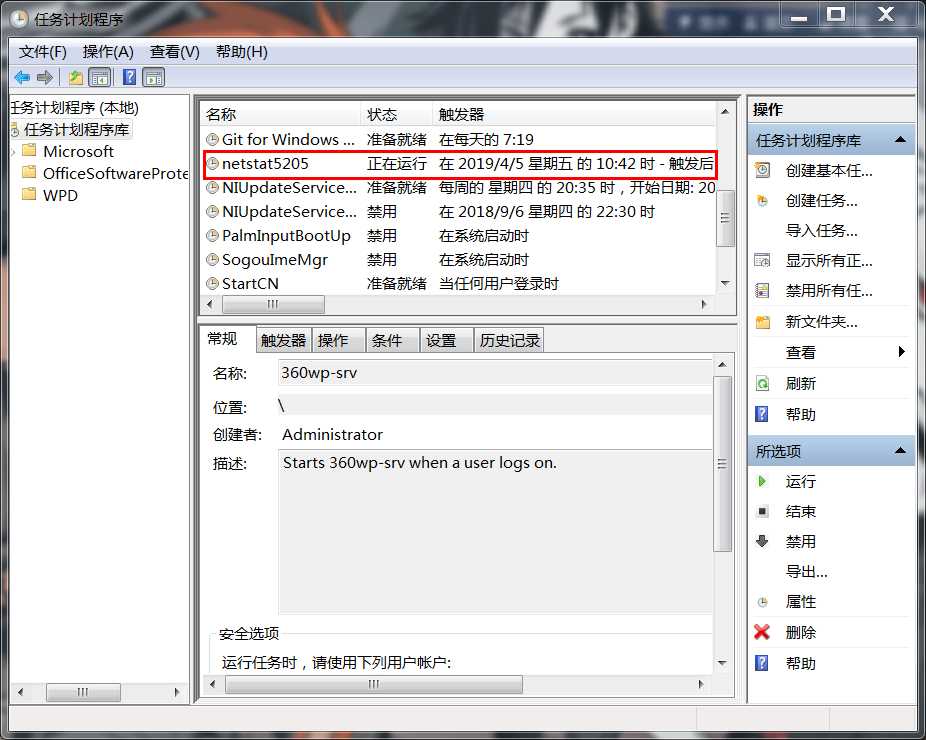
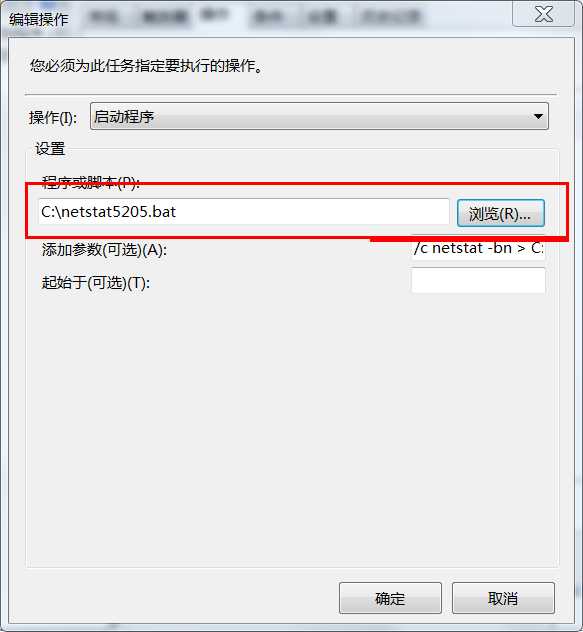
执行8个小时后进行统计,在excel表中统计所有的exe进程的联网动态
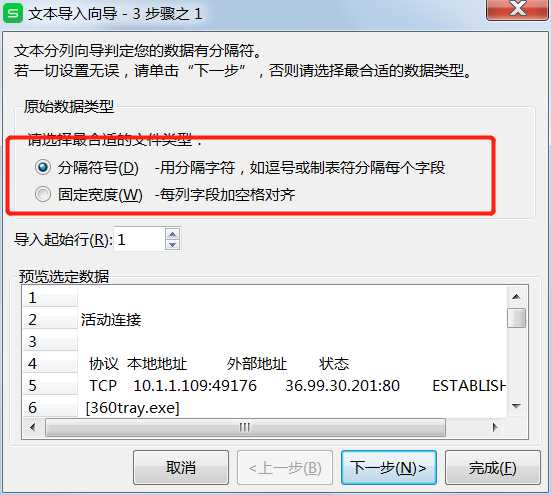
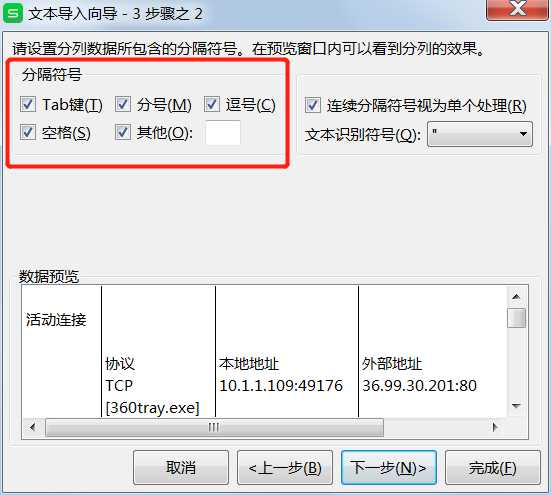
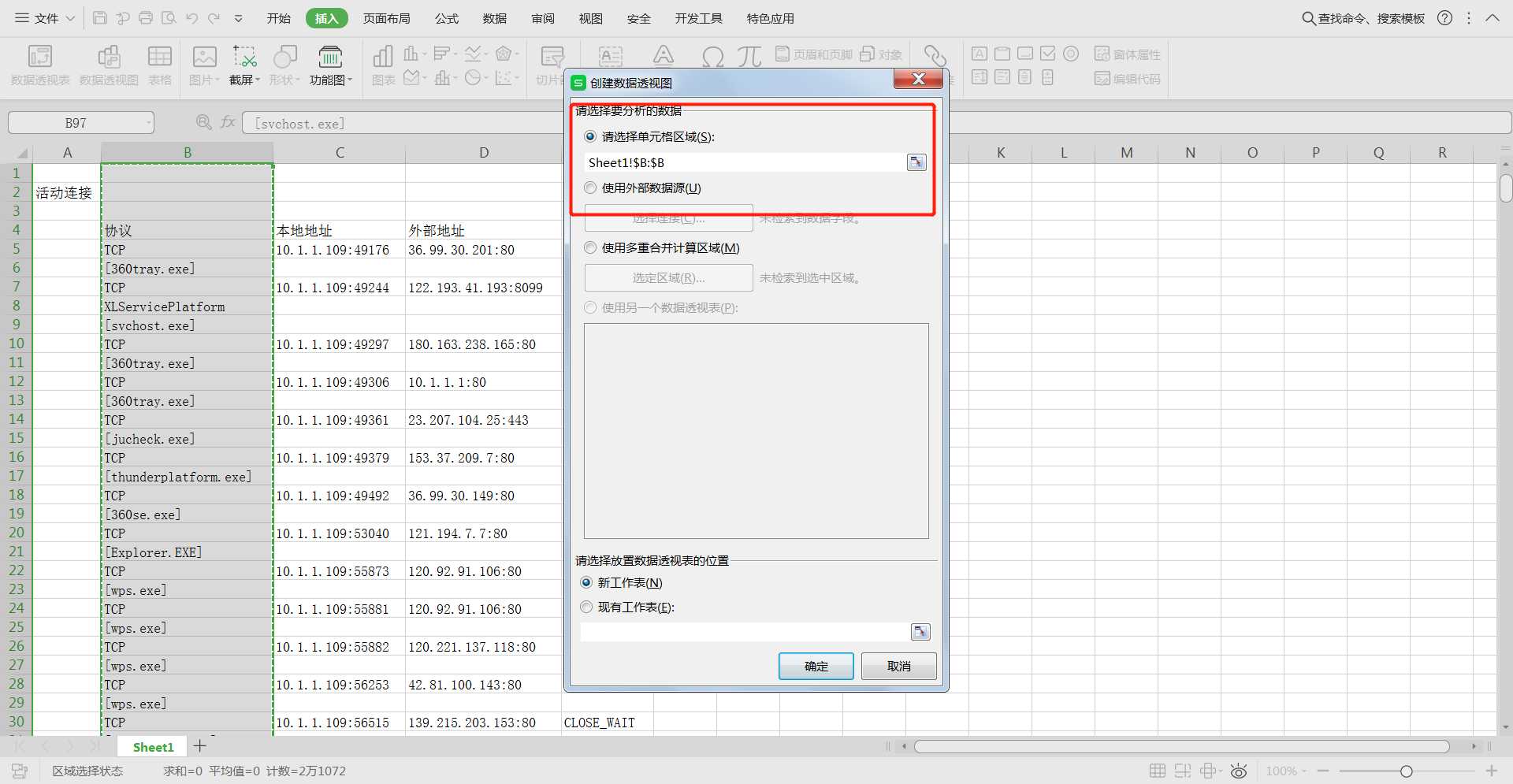
修改统计范围
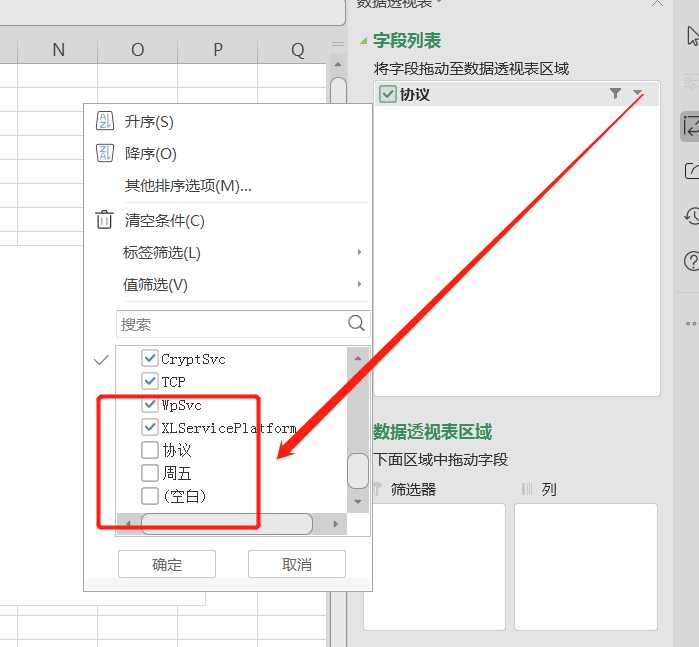
可以看到
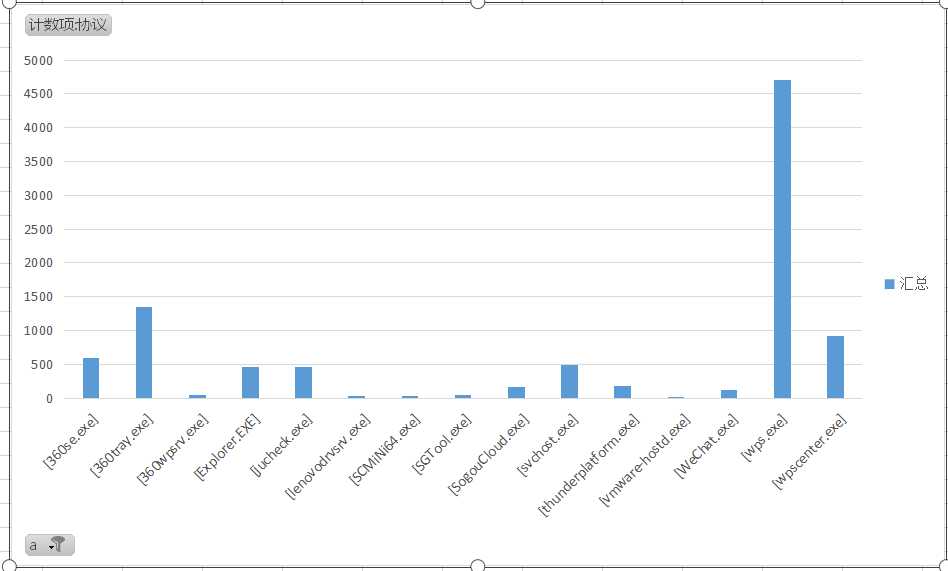
- 其中360,wps,WeChat,vm,输入法,浏览器是我可以看懂的,其他
- jucheck.exe是java软件的检测升级进程,
- SCMiNi64.exe,这个我没有怎么查到,查到的只是说这个硬件的运行程序
- SGTool.exe 搜狗输入法运行的进程之一
svchost.exe 是从动态链接库 (DLL)中运行的服务的通用主机进程名称。这个程序对系统的正常运行是非常重要
1.2使用sysmon工具监控系统
- 重点监控进程创建,网络连接和远程线程创建
- 下载sysinternals
命令行安装
sysmon -accepteula -i -n
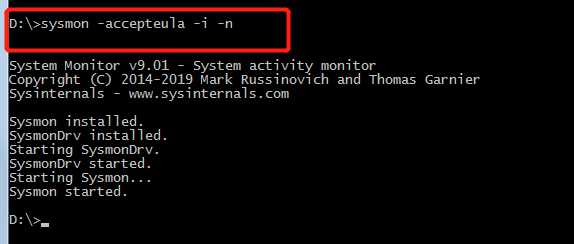
创建配置文件
Sysmon20165205.xml<Sysmon schemaversion="3.10"> <!-- Capture all hashes --> <HashAlgorithms>*</HashAlgorithms> <EventFiltering> <!-- Log all drivers except if the signature --> <!-- contains Microsoft or Windows --> <DriverLoad onmatch="exclude"> <Signature condition="contains">microsoft</Signature> <Signature condition="contains">windows</Signature> </DriverLoad> <NetworkConnect onmatch="exclude"> <Image condition="end with">chrome.exe</Image> <Image condition="end with">iexplorer.exe</Image> <Image condition="end with">firefox.exe</Image> <SourcePort condition="is">137</SourcePort> <SourceIp condition="is">127.0.0.1</SourceIp> <DestinationPort condition="is">80</DestinationPort> <DestinationPort condition="is">443</DestinationPort> </NetworkConnect> <CreateRemoteThread onmatch="include"> <TargetImage condition="end with">explorer.exe</TargetImage> <TargetImage condition="end with">firefox.exe</TargetImage> <TargetImage condition="end with">svchost.exe</TargetImage> <TargetImage condition="end with">winlogon.exe</TargetImage> <SourceImage condition="end with">powershell.exe</SourceImage> </CreateRemoteThread> <ProcessCreate onmatch="include"> <Image condition="end with">chrome.exe</Image> <Image condition="end with">iexplorer.exe</Image> <Image condition="end with">firefox.exe</Image> </ProcessCreate> <FileCreateTime onmatch="exclude" > <Image condition="end with">firefox.exe</Image> </FileCreateTime> <FileCreateTime onmatch="include" > <TargetFilename condition="end with">.tmp</TargetFilename> <TargetFilename condition="end with">.exe</TargetFilename> </FileCreateTime> </EventFiltering> </Sysmon>- 重点监视80和443端口,和浏览器等联网应用
sysmon -c Sysmon20165205.xml完成配置打开exp3中的后门程序,可以看到捕捉到了后门程序和360的信息,还有未关闭的netatat:
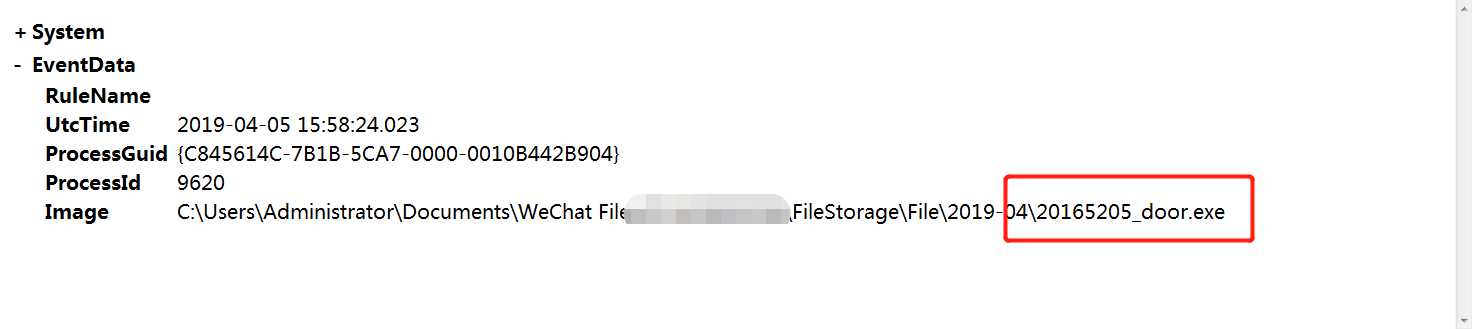
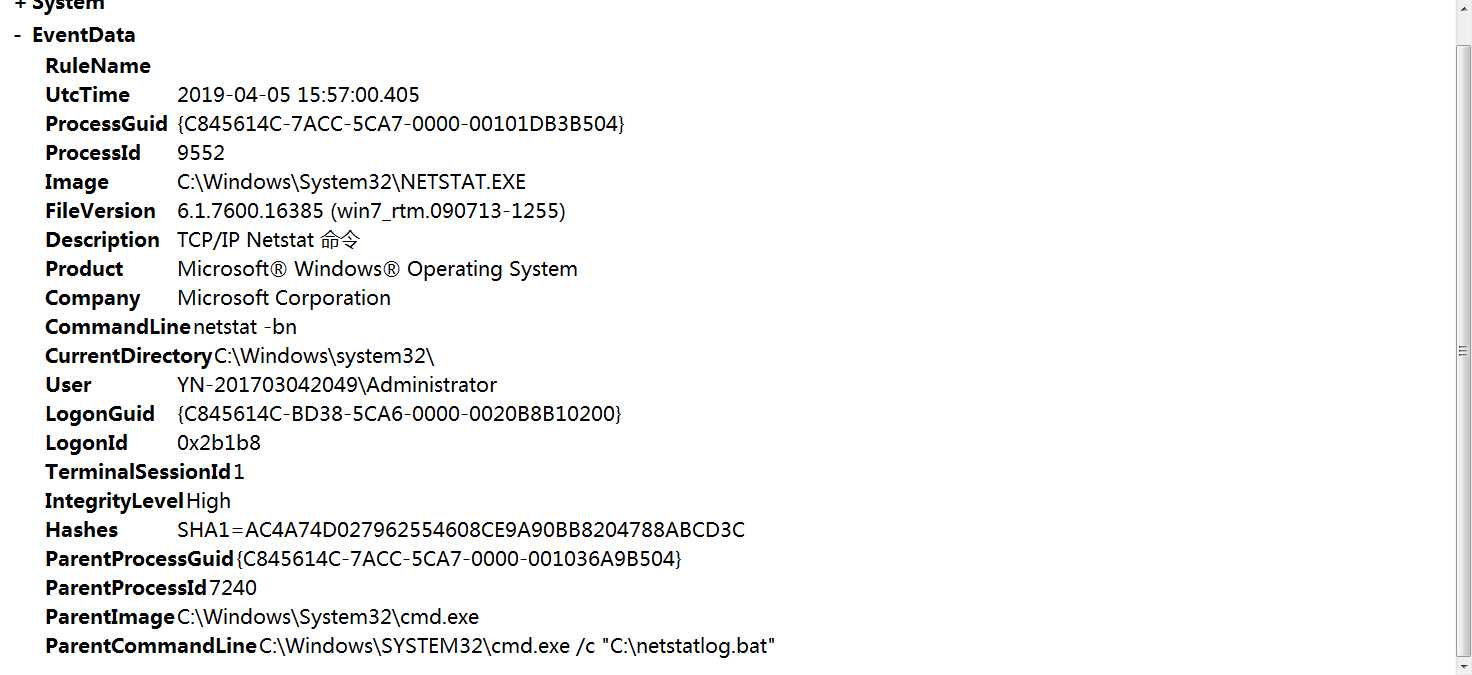
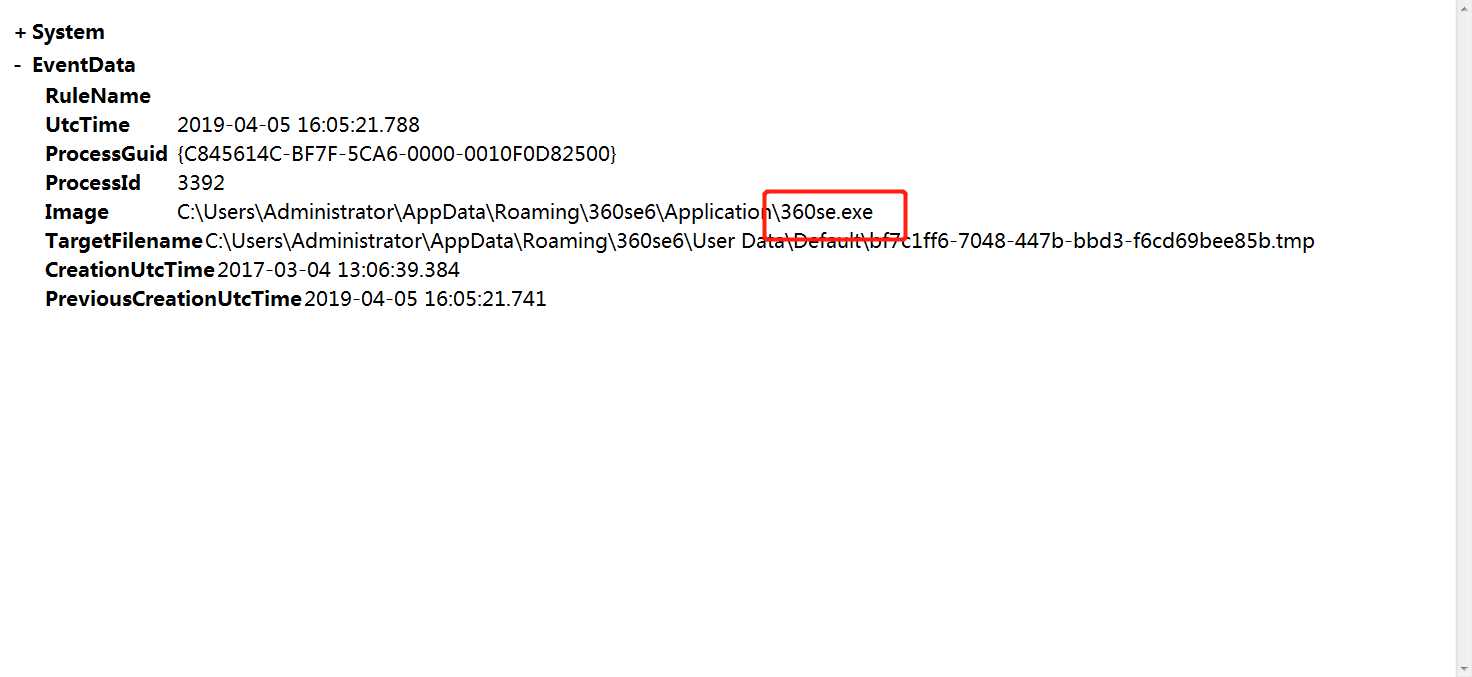
还有SearchFilterHost:是系统自带的搜索服务:
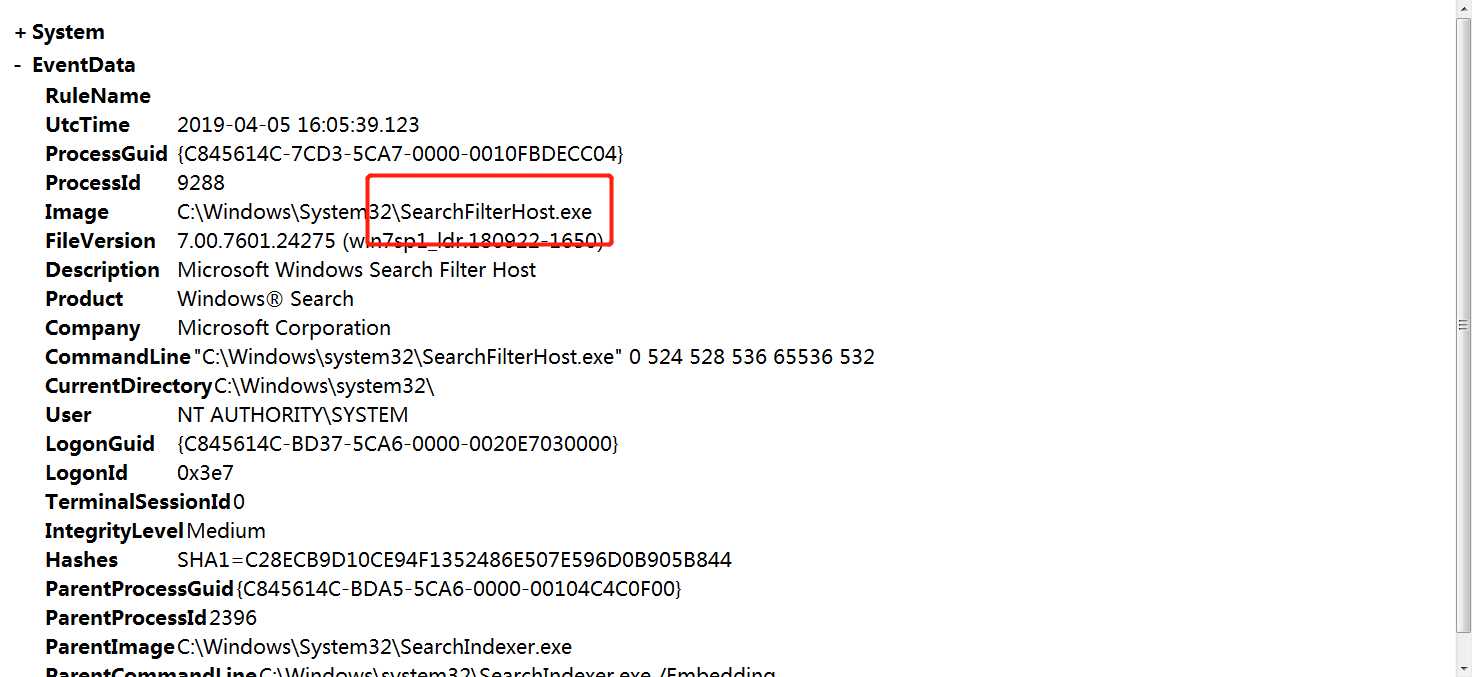
dllhost这个程序与svhost有关,貌似也是系统程序之一:
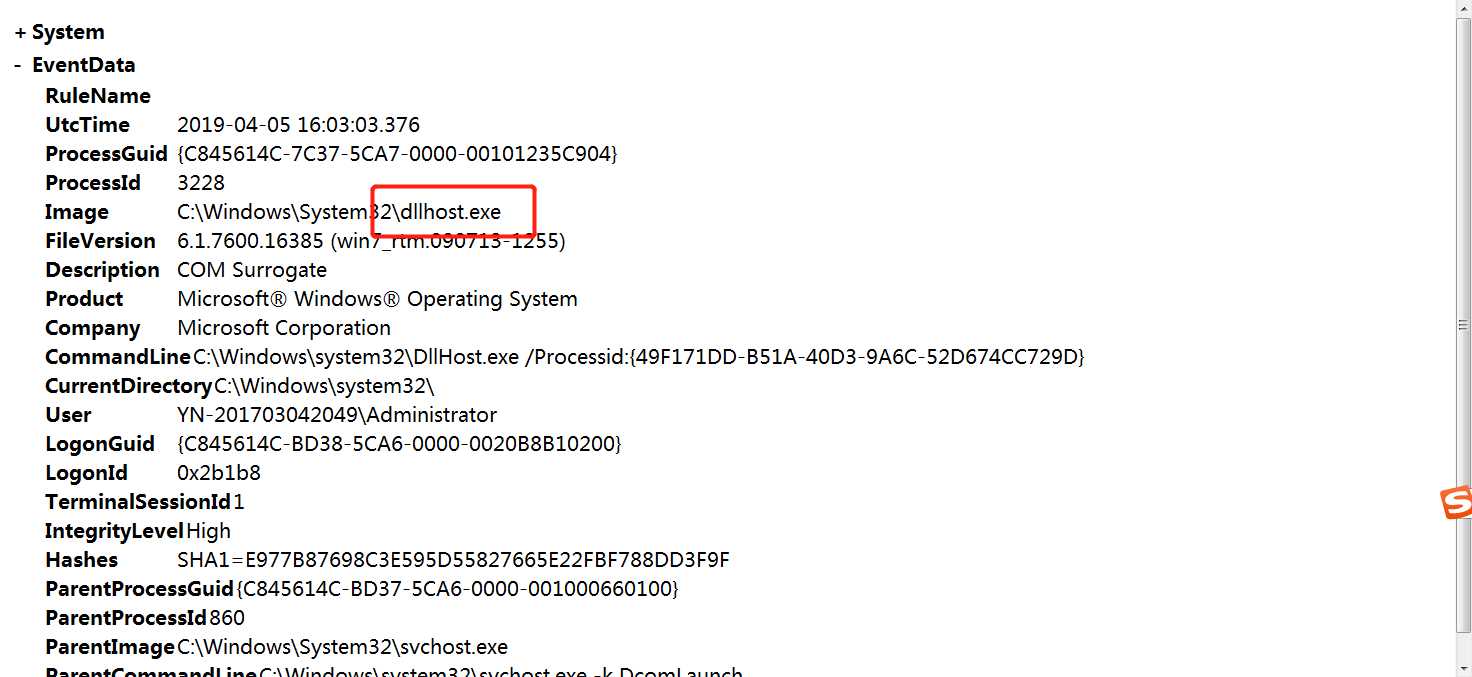
2. 恶意软件分析(1.5分)
2.1使用Virus Total分析恶意软件
- 对实验3中的恶意代码进行检测:
- 在Details处可以看到基本属性:SHA-1、MD5摘要值、文件类型、文件大小
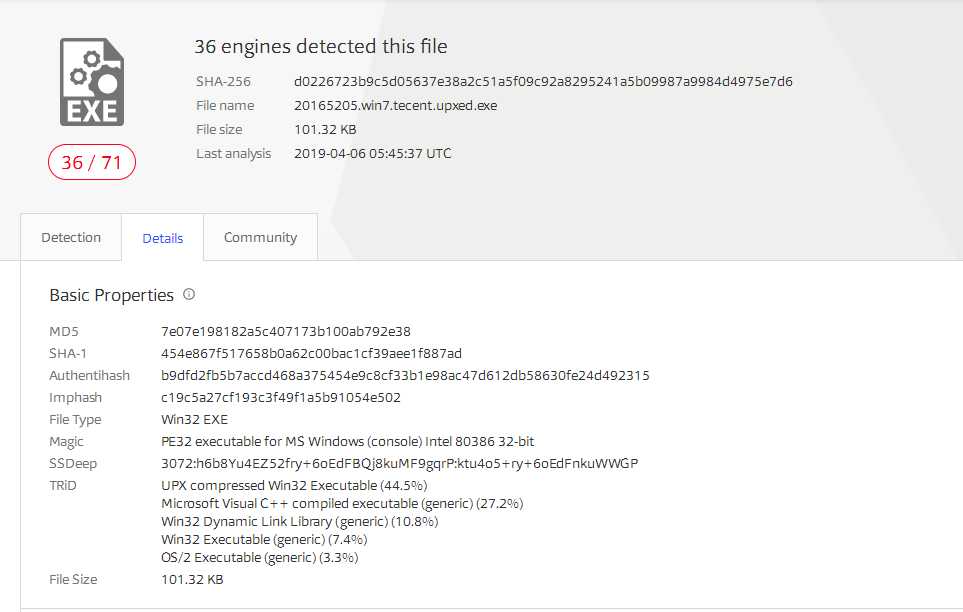
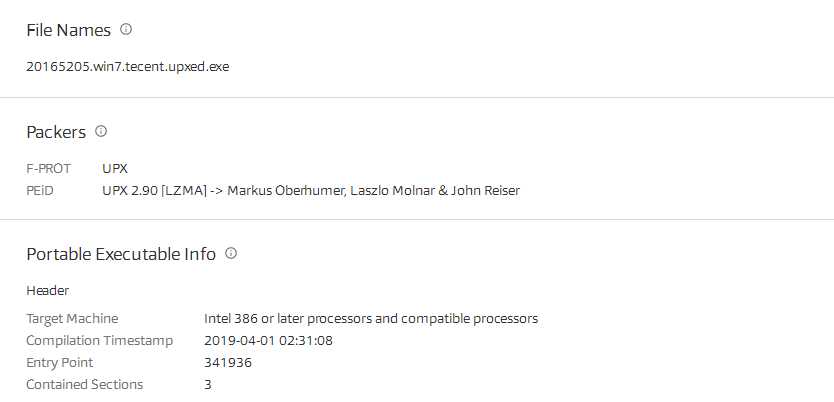
2.2使用Process Monitor分析恶意软件
- 捕捉到各个进程的详细信息
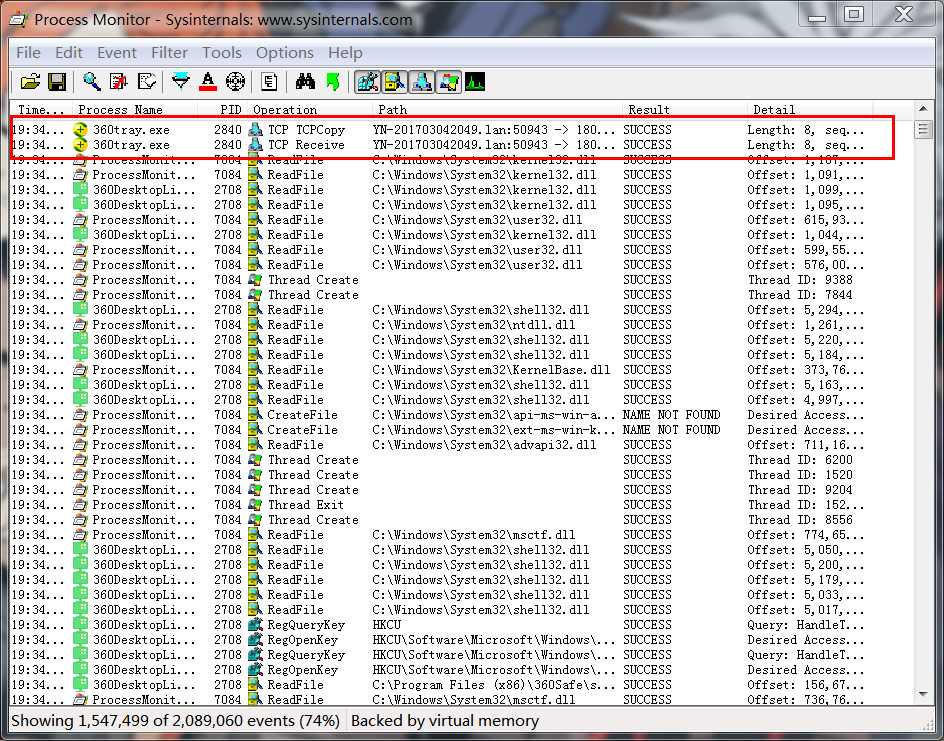
2.3使用Process Explorer分析恶意软件
- 运行后门程序,可以看到对后门程序的记录
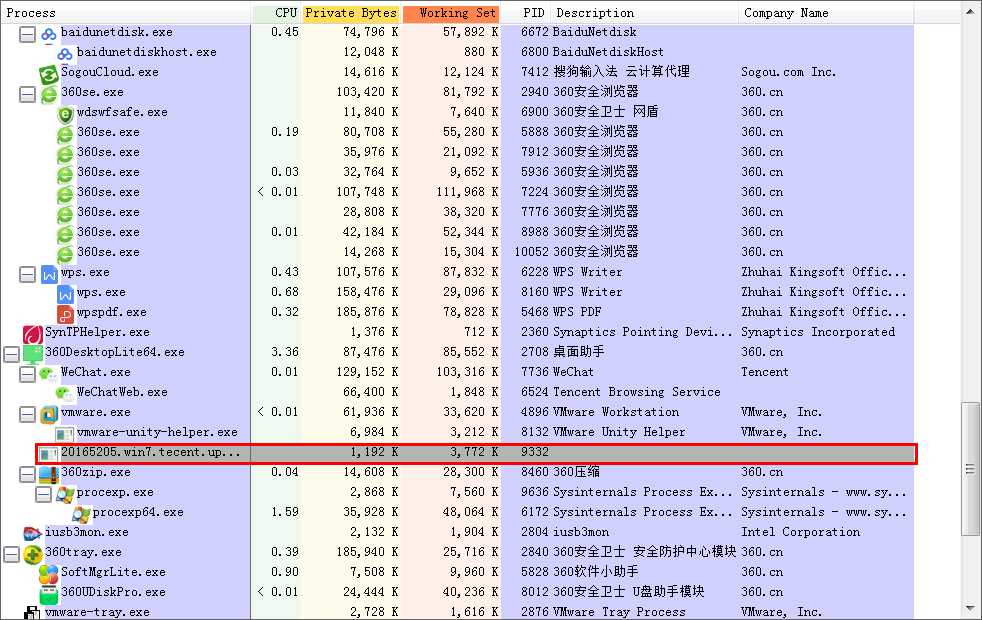
2.4使用PEiD分析恶意软件
- 分别对加壳和未加壳的程序进行检测
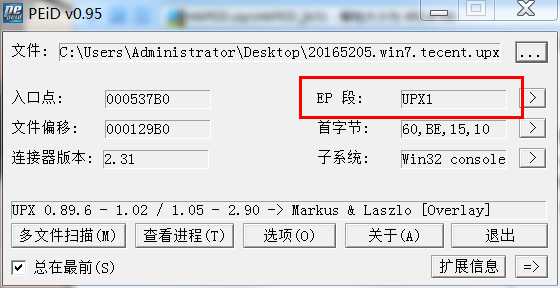
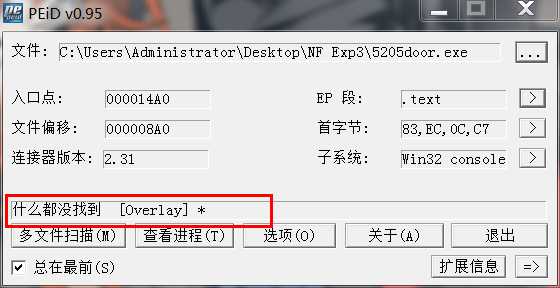
2.5使用systracer分析恶意软件
- 安装SysTracer软件后,记录各个后门操作,进行对比
- 未植入后门,记录Snapshot#1
- 后门回连,记录Snapshot #2
- 后门记录键盘,记录Snapshot #3
- 后门查看文件,记录Snapshot #4

- 比较 Snapshot#1和Snapshot #2
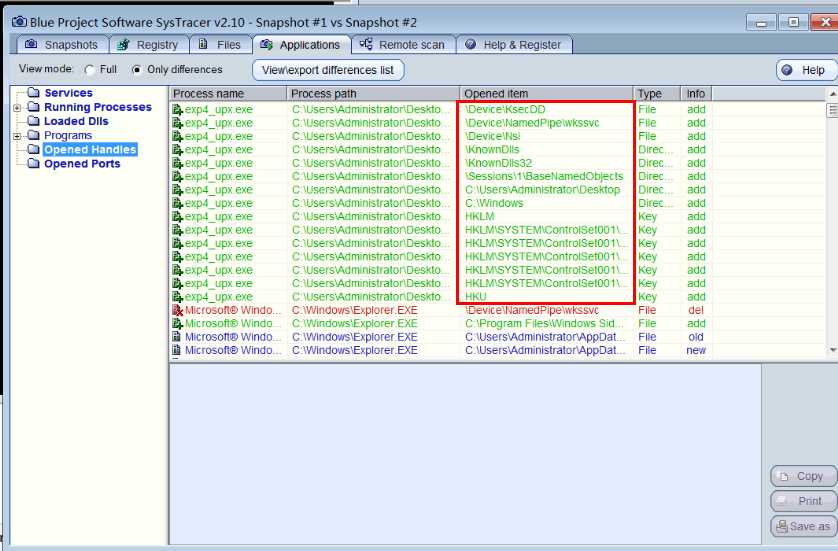
可以看到新增文件、目录,甚至是密钥(还是口令,这里的Key我不太清楚值什么)
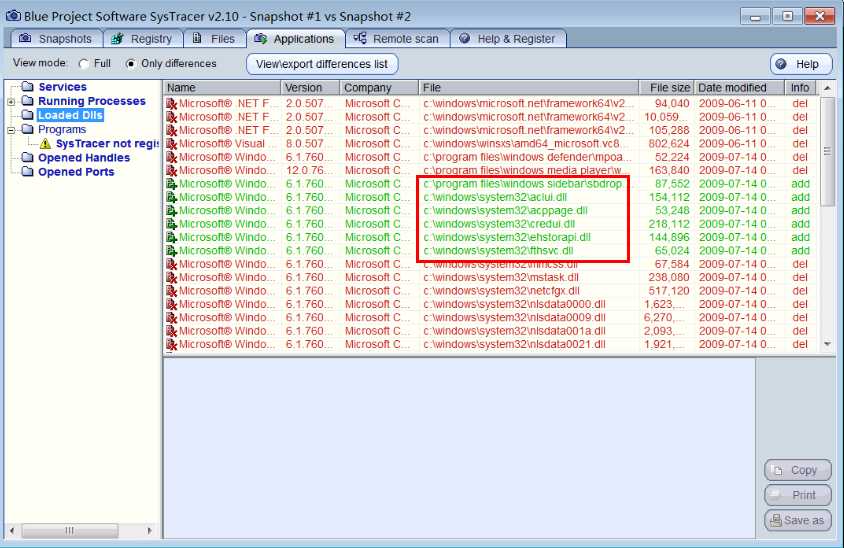
在C:windowssystem32下新增许多dll文件
比较 Snapshot#2和Snapshot #3
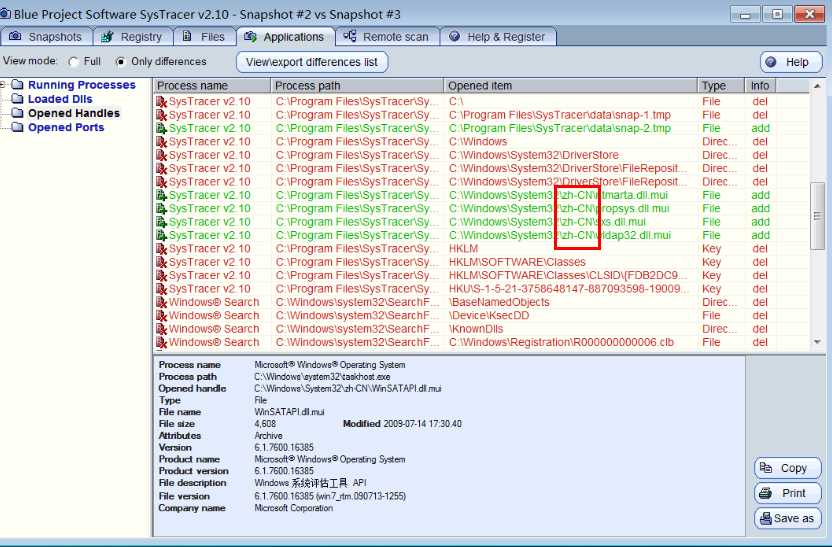
攻击机读取目标机的键盘记录,这里可以看到新增文件与输入有关比较 Snapshot#3和Snapshot #4
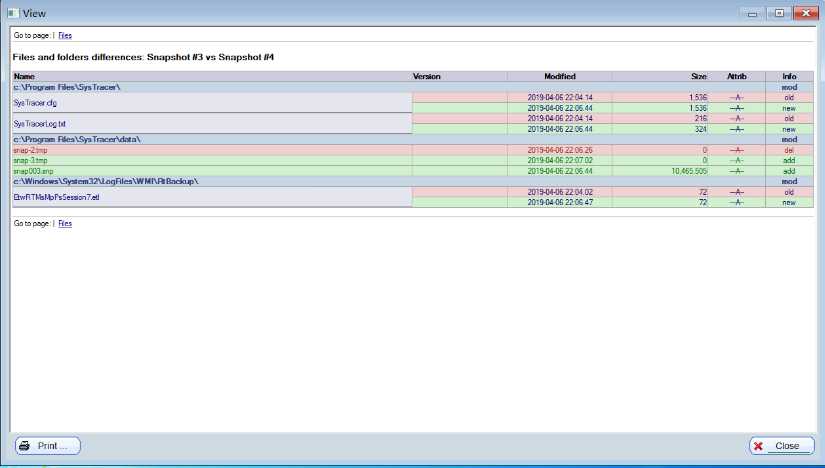
攻击机读取目标机的目录,这一点我是没看出来新增了的是什么意思。
实验体会
- 在实验中我花了大半天来监视电脑天天都在干什么,通过excle表的分析,最终发现本来自己认为网络通信不多的程序比如wps,其实在不知不觉中进行了许多网络通信。
- 在分析中因为自己对各种文件的不熟悉,很多文件不知道的做什么的,只能一个一个查,有些百度出来的结果还不一样,搞得我都不知道这些程序是安全的还是伪装安全的了
- 通过自己动手实践,在后门程序做了很多记录,发现一个后门程序,尤其的攻击方有操作时,后门程序会做很大的手脚,也难怪自己的后门会被360发现了
以上是关于2018-2019-2 20165205《网络对抗技术》Exp4 恶意代码分析的主要内容,如果未能解决你的问题,请参考以下文章
2018-2019-2 20165205 网络攻防Exp3免杀原理与实践
2018-2019-2 20165205 Exp2 后门原理与实践
2018-2019-2 网络对抗技术 20165324 网络对抗技术 Exp4:恶意代码分析
2018-2019-2 20165209 《网络对抗技术》 Kali安装